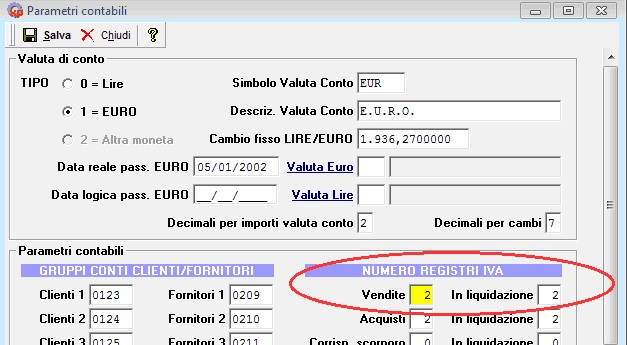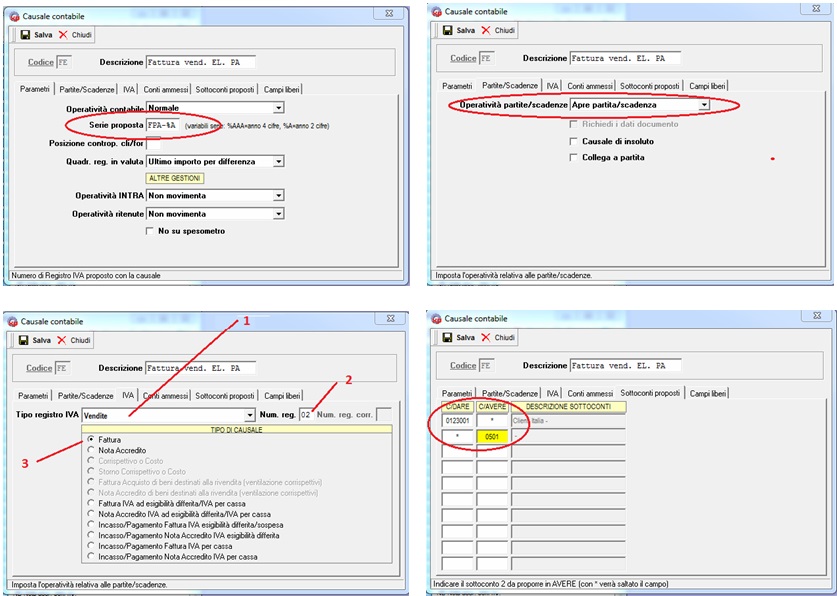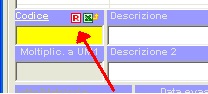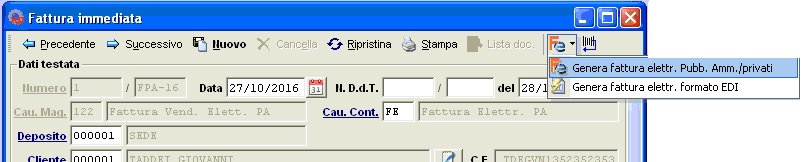Con l’introduzione del DMEF n°55 del 5 aprile del 2013 si rende obbligatoria l’emissione della fattura elettronica nei confronti delle Amministrazioni pubbliche destinatarie, e la trasmissione tramite Sistema d’Interscambio (SdI) alle Pubbliche Amministrazioni. A partire dal 6 Giugno 2014, scatta l’obbligo di fatturazione elettronica verso Ministeri, Agenzie Fiscali, Enti Nazionali di previdenza e assistenza e dal 6 Giugno 2015 scatta l’obbligo di fatturazione elettronica verso le altre PA.
Con l’introduzione del DMEF n°55 del 5 aprile del 2013 si rende obbligatoria l’emissione della fattura elettronica nei confronti delle Amministrazioni pubbliche destinatarie, e la trasmissione tramite Sistema d’Interscambio (SdI) alle Pubbliche Amministrazioni. A partire dal 6 Giugno 2014, scatta l’obbligo di fatturazione elettronica verso Ministeri, Agenzie Fiscali, Enti Nazionali di previdenza e assistenza e dal 6 Giugno 2015 scatta l’obbligo di fatturazione elettronica verso le altre PA.
REQUISITI
A partire dalla versione 4.11 di Gestionale XP e dalla versione 7.11 di Gestionale 7 i nostri software sono in grado di generare le Fatture Elettroniche per la Pubblica Amministrazione. Questa funzione è contenuta in un modulo separato per il quale è necessario richiedere l’attivazione.
Le funzionalità presenti nei software Gestionale XP e Gestionale 7 si occupano di generare la Fattura Elettronica nel formato XML aderente alle specifiche tecniche pubblicate dall’Agenzia delle Entrate, tuttavia per poter adempiere completamente agli obblighi di legge è necessario in aggiunta:
- Dotarsi di un sistema di firma digitale.
- Dotarsi di una casella di posta elettronica certificata PEC (si ricorda che per inviare le fatture elettroniche tramite PEC occorre indicare come destinatario sdi01@pec.fatturapa.it)
- Aderire ad un servizio di conservazione sostitutiva a norma di legge.
In alternativa alle dotazioni sopra è possibile aderire ad un servizio di trasmissione e conservazione sostitutiva come quello offerto gratuitamente dall’Agenzia delle Entrate (raggiungibile all’indirizzo https://ivaservizi.agenziaentrate.gov.it/portale/) a cui è possibile passare i file XML generati dal gestionale per la loro firma, trasmissione e messa in conservazione automatica.
CONFIGURAZIONE
Per poter generare correttamente una fattura elettronica è necessario configurare tutti gli elementi coinvolti nel processo di fatturazione. I seguenti paragrafi contengono l’elenco di tutti i campi da valorizzare e le opzioni disponibili, suddivise per finestra.
SU COGE XP O COGE 7 (SOLO PER CHI GESTISCE LA PRIMA NOTA)
Parametri contabili
Le fatture elettroniche verso la Pubblica Amministrazione devono avere una numerazione separata e devono essere inserite in un registro IVA a parte occorre quindi incrementare di 1 i campi ‘Numero dei registri IVA per le vendite’ e di conseguenza ‘Numero dei registri IVA vendite da portare in liquidazione’.
Causali contabili
Creare una nuova causale contabile dedicata alla registrazione delle fatture elettroniche verso la Pubblica Amministrazione con la stessa operatività della causale ‘Fattura di vendita’ ma con una Serie proposta diversa (consigliamo di utilizzare FPA-%A) ed un numero di registro IVA proposto uguale a 02 nel caso in cui in precedenza si aveva solo un registro IVA vendite altrimenti al valore opportuno.
SU GESTIONALE XP O GESTIONALE 7
Anagrafica Azienda
- Compilare il campo Denominazione Azienda.
- Compilare i campi Indirizzo, CAP, Città, Provincia.
- Compilare il campo Codice Nazione ed assicurarsi che per la nazione indicata sia compilato correttamente il campo Codice ISO nell’archivio Nazioni.
- Compilare il campo Codice Fiscale ed il campo Partita IVA (obbligatorio).
- Impostare il valore corretto per il campo Tipo di azienda scegliendo fra Persona Fisica o Società.
- Nel caso di tipo di azienda persona fisica compilare Nome e Cognome.
- Tenere presente che se verranno compilati i campi Telefono, Fax ed Email verranno riportati nel file di fattura elettronica nel blocco DatiTrasmissione, Contatti e nel blocco CedentePrestatore, Contatti.
- Impostare il valore corretto per il campo Regime fiscale
- Nel caso di società con obbligo di iscrizione al registro delle imprese (REA) impostare il campo Tipo di azienda con valore società e spuntare Obbligo di iscrizione al registro REAinoltre compilare i campi Provincia REA, Numero REA, Capitale Sociale, spuntare Socio Unico se trattasi di società a responsabilità limitata con socio unico e impostare correttamente il campo Stato (mod.770) per indicare lo stato in cui si trova la società.
Banche Azienda
Codificare in questo archivio la propria banca completa di codice ABI, codice CAB, codice BIC e codice IBAN, tenendo presente che i dati bancari qui indicati saranno riportati nella fattura elettronica nel blocco relativo ai dettagli del pagamento ed indicheranno i dati bancari del beneficiario del pagamento (i nostri dati bancari).
Tabella importi fissi
- Verificare la correttezza dei valori contenuti nei campi Importo del bollo ed Importo minimo della fattura (riferiti ai bolli su fatture esenti).
- Assicurarsi che lo specchietto relativo ai bolli per le ricevute bancarie sia compilato correttamente (nel caso in cui non si intendono gestire bolli su ricevute bancarie deve essere vuoto).
Anagrafica pubbliche amministrazioni
Codificare in questo archivio le pubbliche amministrazioni a cui emettere fattura. Relativamente a questo archivio si segnala che è disponibile il comando aggiorna codici IPA per caricare automaticamente da internet l’elenco delle pubbliche amministrazioni aggiornato.
Codici IVA
- Per tutti i codici IVA inerenti ad operazioni imponibili creare dei codici specifici con l’indicazione dell’aliquota necessaria, il flag “Split Payment” attivo e la nota per documenti vendita “IVA versata dal committente ai sensi dell’articolo 17-ter D.P.R. 633/72”, impostare inoltre correttamente il campo Natura Operazione.
- Per tutti i codici IVA inerenti ad operazioni che non rientrano in quelle imponibili (fra cui quelle non soggette, non imponibili, esenti o a regime del margine) indicare nel campo Descrizione Estesa la norma di riferimento, impostare inoltre correttamente il campo Natura Operazione.
- Per tutti i codici IVA inerenti ad operazioni che non rientrano in quelle imponibili verificare la corretta impostazione del campo Natura Operazione.
Causali di magazzino
Creare una nuova causale di magazzino dedicata alla registrazione delle fatture elettroniche verso la Pubblica Amministrazione con la stessa operatività della causale ‘Fattura di vendita’ (a standard codice 022) ma con una Serie proposta diversa (consigliamo di utilizzare FPA-%A) ed il campo causale contabile proposta impostato con il codice della causale contabile creata in precedenza per le fatture elettroniche (vedi paragrafo Causali Contabili sopra).
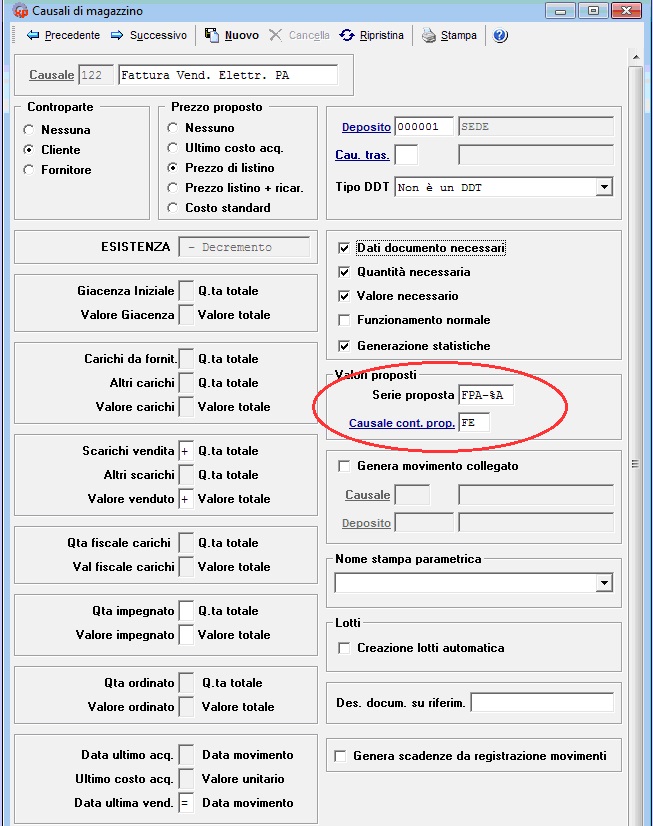
Anagrafica Clienti
Per i clienti a cui sono destinate fatture elettroniche per la Pubblica Amministrazione (Enti Pubblici) occorre verificare di aver compilato i seguenti campi:
- Ragione Sociale.
- Codice Fiscale
- Compilare il campo codice IVA indicando un codice IVA specifico per le Pubbliche Amministrazioni (con flag “Split Payment” selezionato).
- Compilare la partita IVA solo nel caso in cui l’ente destinatario della fattura è titolare di partita IVA.
- Compilare il campo Codice Nazione ed assicurarsi che per la nazione indicata sia compilato correttamente il campo Codice ISO nell’archivio Nazioni.
- Nel caso di persona fisica compilare i campi Nome e Cognome.
- Compilare i campi Indirizzo, CAP, Città, Provincia.
- Impostare il campo Tipologia soggetto presente nel gruppo Dati fatture elettroniche scegliendo Ente Pubblico.
- Impostare il valore corretto per il campo Codice Univoco, questo codice può essere richiesto all’ufficio pubblico destinatario della fattura oppure può essere reperito sull’Indice delle Pubbliche Amministrazioni.
- Indicare la propria banca nel campo Banca Azienda Comunicata (da non confondere con quella di appoggio del cliente).
- Nel caso per le fatture emesse al cliente sia prevista l’imposta di bollo selezionare Addebito bolli in fattura.
Anagrafica Fornitori per la codifica dei vettori
Nel caso si debbano convertire delle fatture accompagnatorie in fatture elettroniche verso la Pubblica Amministrazione occorre codificare nell’archivio Anagrafica Fornitori gli eventuali vettori coinvolti prestando attenzione a compilare correttamente i seguenti campi:
- Ragione Sociale.
- Partita IVA e Codice Fiscale.
- Compilare il campo Codice Nazione ed assicurarsi che per la nazione indicata sia compilato correttamente il campo Codice ISO nell’archivio Nazioni.
- Nel caso di vettore persona fisica compilare i campi Nome e Cognome.
Contratti pubblica amministrazione
Codificare in questo archivio l’elenco dei contratti in essere con le Pubbliche Amministrazioni completo dell’indicazione del tipo di contratto (distinguendo fra ordini di acquisto, contratti e convenzioni), numero documento di riferimento, data documento di riferimento, numero commessa / convenzione, codice CUP (Codice Univoco di Progetto) e codice CIG (Codice Identificativo Gara). In fase di generazione della fattura elettronica tramite la scheda “Riferimenti ordini/contratti/convenzioni” sarà possibile associare i contratti qui codificati alle fatture elettroniche generate.
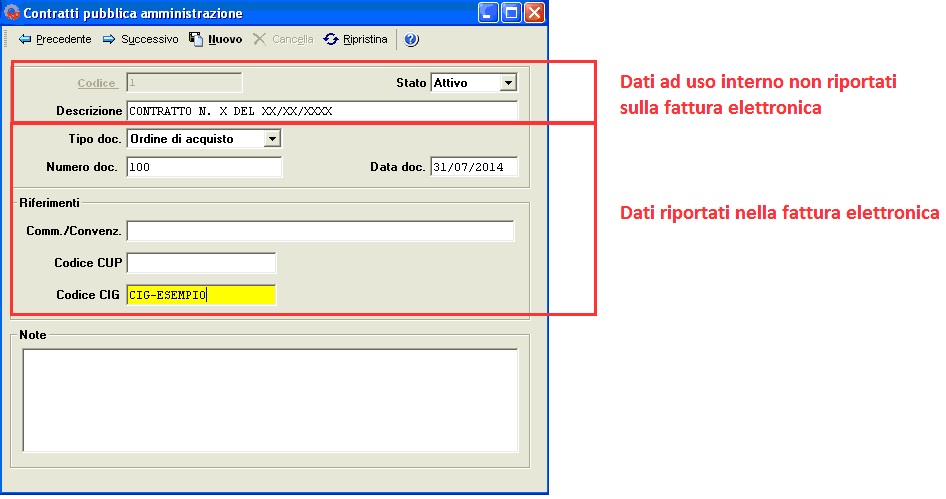
Altre note per la corretta generazione della fattura
- Nel caso in cui sia stato necessario variare i dati anagrafici di un cliente (ad esempio a seguito di un primo tentativo di generazione di una fattura elettronica) per forzare l’aggiornamento dei dati collegati al cliente su di una fattura creata in precedenza si consiglia di cancellare il contenuto del campo “codice cliente”, abbandonare il campo (ad esempio premendo TAB) e dopo questa operazione compilare nuovamente il campo “codice cliente”.
- Non sono ammessi pagamenti di tipo Tratta, Cessione o Contrassegno in quanto non previsti fra le modalità di pagamento consentite verso la Pubblica Amministrazione.
- Il software genera solo fatture elettroniche per la Pubblica Amministrazione in divisa EUR
- Il software consente la generazione delle fatture elettroniche per la Pubblica Amministrazione solo se i decimali in valuta di conto sono 2 (come richiesto dalla normativa arrotondati al centesimo di Euro).
- Al momento il software prevede l’emissione della fattura elettronica verso la pubblica amministrazione solo da parte di soggetti residenti in Italia (non compila il blocco StabileOrganizzazione da valorizzare nel caso di cedente/prestatore non residente ed il blocco RappresentanteFiscale da valorizzare nel caso in cui il cedente/prestatore si avvalga di un rappresentante fiscale in Italia).
- Nel caso di una fattura elettronica differita per aggiungere un riferimento ad un DDT occorre cliccare sull’apposito pulsante con la lettera “R” posto sopra il campo codice articolo (vedi figura) e nella maschera “Aggiungi un riferimento” selezionare come tipo di riferimento “Documento di trasporto”.
- Nel caso di una nota di credito per aggiungere un riferimento ad una fattura occorre cliccare sull’apposito pulsante con la lettera “R” posto sopra il campo codice articolo (vedi sopra) e nella maschera “Aggiungi un riferimento” selezionare come tipo di riferimento ‘Fattura’.
- Tenere presente che nel caso in cui sulla fattura si valorizza il campo ‘Bolli per fatture esenti’ il software marca automaticamente sulla fattura elettronica generata il campo BOLLOVIRTUALE=SI e che ai sensi del decreto MEF 17 giugno 2014 (art. 6) si deve effettuare il versamento dell’imposta di bollo virtuale con F24 entro 120 giorni dalla chiusura dell’esercizio.
GENERAZIONE DELLA FATTURA ELETTRONICA
Creare normalmente la nuova fattura da Vendite, Fatture Immediate (o Accompagnatorie) facendo attenzione ad utilizzare la causale di magazzino dedicata alla fattura elettronica. Dopo aver ultimato la compilazione della fattura premere il pulsante genera fattura elettronica e dal menù che si apre di seguito selezionare la voce Genera fattura elettr. Pubb. Amm./privati.
Nella finestra dedicata alla generazione elettronica:
- Se necessario compilare i campi C.F. soggetto trasmittente, Telefono soggetto trasmittente ed Email soggetto trasmittente, questi campi vanno compilati solo se non corrispondono con i dati dell’azienda che emette la fattura.
- Verificare che il campo codice univoco sia valorizzato correttamente (rappresenta il codice dell’ufficio della Pubblica Amministrazione destinatario della fattura)
- Verificare la modalità di pagamento prevista e le coordinate bancarie del beneficiario del pagamento.
- Nel caso in cui sono presenti dei bolli per fatture esenti verificare che siano compilati correttamente i campi Bolli e N. autorizzazione bolli virtuali.
- Nel caso in cui si debbano indicare dei riferimenti contrattuali o dei riferimenti relativi allo stato di avanzamento compilare la scheda ‘Riferimenti aggiuntivi’ (è possibile premere F3 per creare ‘al volo’ un nuovo riferimento contrattuale).
- Nel caso in cui si desidera inserire una causale descrittiva per la fattura compilare l’apposito campo “Causale descr.” presente nella scheda “Riferimenti aggiuntivi”.
- Premere Elabora per procedere con la generazione della fattura elettronica prestando attenzione alla cartella in cui si richiede di salvare il file XML generato.
- Dopo la generazione della fattura in formato XML, il programma provvede ad aprilo ed a mostrarlo in anteprima (utilizzando un template standard fornito dall’Agenzia delle Entrate) per consentire all’utente di controllare che il suo contenuto sia quello atteso.
Si segnala che nel caso in cui in fase di generazione del file vengano riscontrate delle anomalie occorre provvedere a risolverle e a rigenerare il file.
VERIFICA E VISUALIZZAZIONE DELLA FATTURA ELETTRONICA GENERATA
Dopo aver generato la fattura elettronica è possibile eseguire un controllo formale sul file XML prodotto lanciando il comando “Controlla on line”.
TRASMISSIONE E CONSERVAZIONE SOSTITUTIVA
Dopo aver generato le fatture elettroniche in formato XML normalmente occorre:
- firmarle con il proprio dispositivo di firma digitale (generando un file con estensione .p7m).
- inviarle tramite PEC o tramite SDI.
- caricarle nel servizio on line di conservazione sostitutiva.
Per evitare tutti i passaggi sopra si può aderire ad un servizio di “firma, trasmissione e conservazione sostitutiva on line”’ come ad esempio quello fornito gratuitamente dall’Agenzia delle Entrate oppure quello commerciale fornito da Aruba.
Nel caso in cui si sia aderito ad un servizio del genere (o anche al solo servizio di conservazione sostitutiva on line) è possibile velocizzare l’accesso memorizzando i dati di connessione fra cui indirizzo web, utente, password e codice pin nell’apposita scheda “Invio e conservazione” per poi farli passare automaticamente al browser programmando opportunamente il pulsante di avvio alla navigazione.
COLLEGAMENTI UTILI
COLLEGAMENTI UTILI
Per maggiori informazioni sulla Fattura Elettronica e sui soggetti interessati vi consigliamo la consultazione dei seguenti siti:
Per maggiori informazioni sui servizi aggiuntivi necessari:
- Servizio di firma, trasmissione e conservazione di Aruba
- Firma digitale Aruba
- Casella email PEC Aruba
- Conservazione sostitutiva Infocert